Snabbt radera siffror i iOS-kalkylator med en svep

iOS-inbyggd kalkylator är en enkel, enkel att använda kalkylator som är väldigt praktisk för att göra några snabba beräkningar, som att beräkna tipset på din restaurangräkning. Det är också användbart för längre, mer komplicerade beräkningar. Men det saknas en knapp.
Vi är bekanta med backspace-knappen på ett tangentbord, oavsett om det är på en mobil enhet eller dator, så att du kan radera det sista tecknet du skrev. Det finns dock ingen backspace-knapp på räknaren. Om du gör ett misstag i en post måste du radera hela posten och skriva in den igen. Inga bekymmer, dock. Vi visar dig ett enkelt trick som löser problemet.
Tryck på ikonen "Kalkylator" på startskärmen.
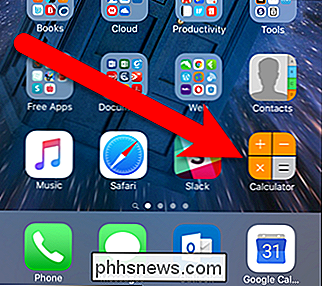
Ange ett flersiffrigt nummer i räknaren. För att radera den senast angivna siffran, svep antingen vänster eller höger på visningsområdet.
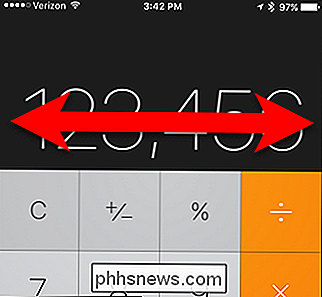
Den senast angivna siffran raderas. Varje gång du sveper, raderas en siffra.
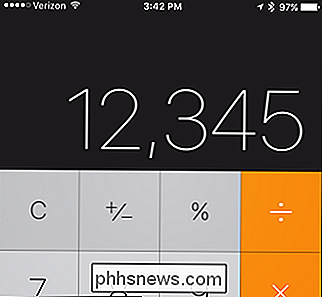
Det här tricket fungerar också i det vetenskapliga räknarläge som du kan nå genom att slå telefonen till liggande läge.
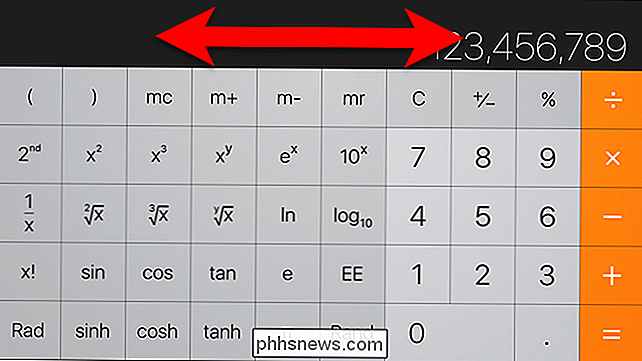
Om du vill radera hela nuvarande posten trycker du på " C "(klar) -knappen. När du har gjort det, blir det till "AC" -knappen, vilket gör att du kan rensa alla beräkningar du har gjort.

Ta bort fasta poster från program och funktioner
Ibland, även efter att du avinstallerat ett program, förblir anteckningen kvar i listan Lägg till eller ta bort program eller Program och funktioner under nuvarande installerade program i Kontrollpanelen.Detta orsakas oftast av ett dåligt skrivet program som inte avinstallerar på rätt sätt. Posten tas inte bort från registret och finns därför kvar i listan. Om du fö

Skillnaden mellan WEP, WPA och WPA2 Wi-Fi-lösenord
ÄVen om du vet att du måste säkra ditt Wi-Fi-nätverk (och har redan gjort det) hittar du förmodligen allt säkerhetsprotokollet akronymer lite förbryllande. Läs vidare eftersom vi lyfter fram skillnaderna mellan protokoll som WEP, WPA och WPA2 och varför det spelar någon roll vilken akronym du slår på ditt Wi-Fi-nätverk.



